그림 생성 AI 미드저니의 최신버전인 미드저니 6 알파 버전이 출시되었습니다.
미드저니 6은 더욱 사실적인 이미지 생성과 향상된 디테일, 새로운 업스케일링 옵션, 이미지에 생성되는 텍스트의 정확도 등이 향상되었습니다.

미드저니 6 업데이트 내용
향상된 세부 표현
미드저니 6은 하나의 프롬프트에 여러 세부 정보를 처리하는 능력이 향상되었습니다.
의류색상이나 액세서리, 감정 표현 등 다양한 세부정보를 포함할 수 있으며 미드저니 V6의 AI는 이를 정확히 표현합니다.
이는 여러 세부 정보를 표현하기에 어려움이 많았던 이전 버전에 비해 크게 개선되었습니다.
다음은 미드저니에서 공개한 프롬프트 예시입니다.
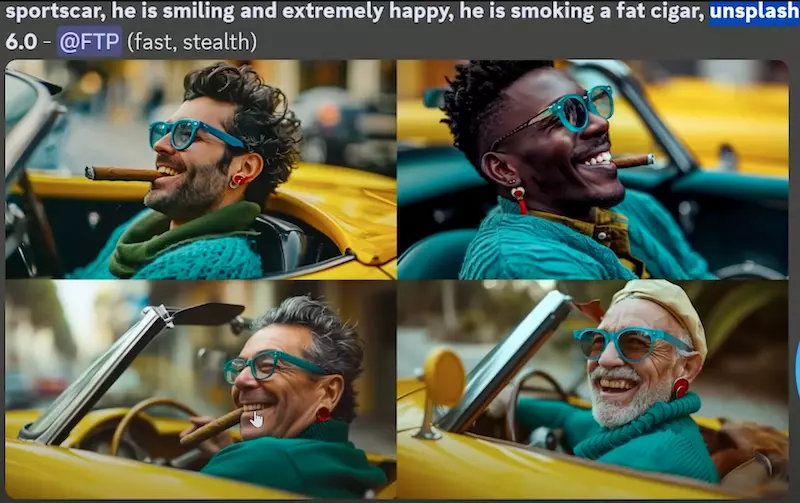
사실적인 텍스트 생성
생성할 이미지에 텍스트를 표현하고자 할 때 이전버전에는 제대로 표현되지 않거나 엉뚱한 문자들이 생성되는 경우가 많았습니다.
미드저니 v6에서는 이 부분이 개선되어 프롬프트에 따옴표를 사용하면 정확한 텍스트 표현이 가능하다고 미드저니에서는 설명합니다.
그리고 이 기능은 특정 라벨이나 메시지가 들어간 이미지를 만드는데 유용하다고 하는데 아직 이 기능은 완벽해 보이지는 않습니다.


단어 철자는 모두 맞게 표현되지만 단어의 순서나 중복 표시, 길이 변화 등의 문제점은 여전히 남아 있습니다.
그나마 텍스트를 조금이라도 정확히 표현하기 위해서는 표시할 텍스트를 큰 따옴표로 감싸고 소문자 대신 대문자를 입력 그리고 텍스트 표시 영역을 확대시키거나 프롬프트 가중치를 활용하는 등의 방법이 있습니다.
그러나 아직 완벽하게 사용자가 원하는 텍스트 그대로는 적용되지 않는 경우가 많습니다.
크리에이티브 업스케일링
미드저니 6에서는 Subtle와 Creative라는 두 가지 업스케일링 옵션이 도입되었습니다.
Upscale(Subtle)는 원본 이미지를 더 높은 해상도로 변경하고 Upscale(Creative)는 이미지에 예술적인 느낌을 추가해 줍니다.
이 기능은 더 창의적이고 완성도 있는 최종 이미지 출력에 도움이 됩니다.
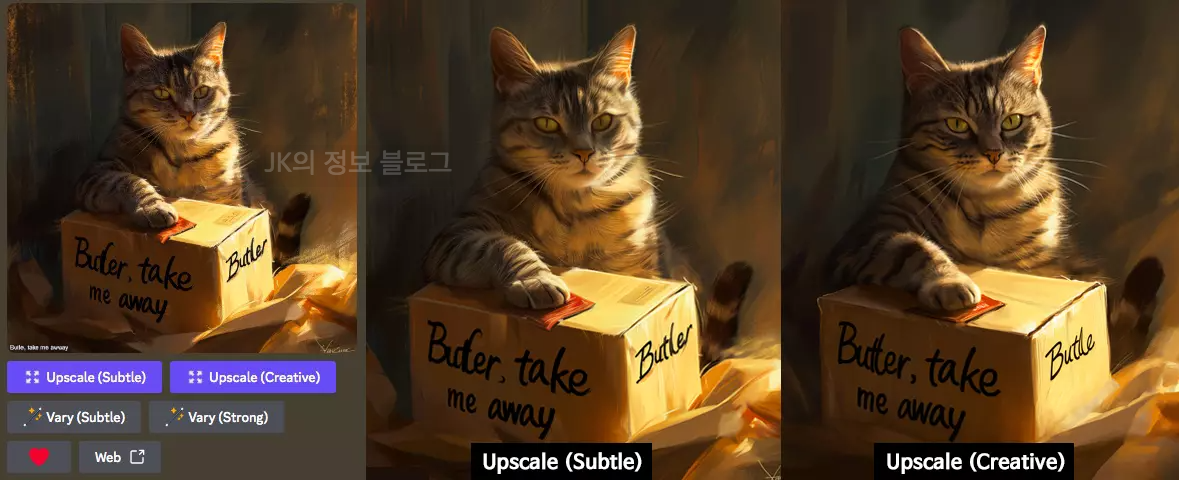
변형과 리믹스 (Variations and Remix)
미드저니 6은 향상된 변형 옵션을 제공합니다.
이미지를 미묘하게 변형(Subtle)시키거나 또는 조금 더 강한 변형(Strong)을 줌으로써 핵심 컨셉은 유지하면서도 다양한 스타일을 연출할 수 있습니다.
이미지를 생성하고 업스케일하면 아래에 변형(Variations)을 위한 두 옵션 Vary(Subtle), Vary (Strong)가 표시됩니다.
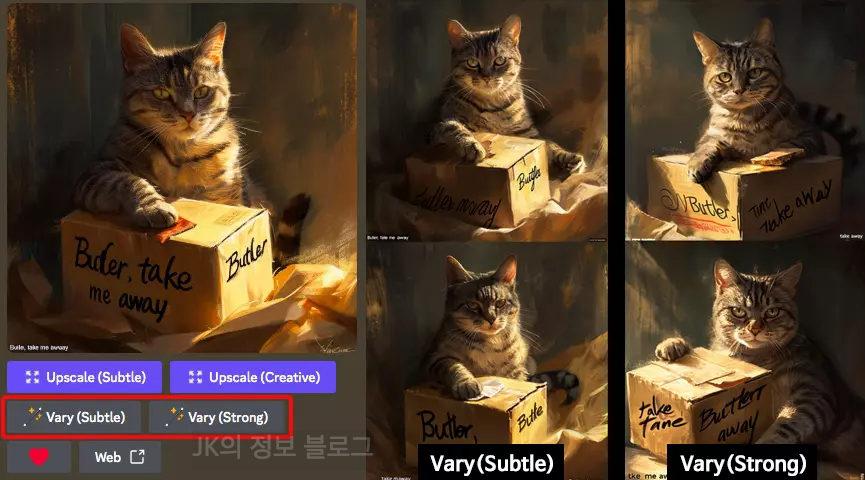
그리고 리믹스 기능을 켜고 Variations로 변경하면 새롭고 창의성을 더한 작품을 만들 수 있습니다.
프롬프트 입력창에 /prefer remix를 입력해 리믹스 기능을 활성화한 후 생성된 그림의 'Variations 또는 Vary(Subtle), Vary (Strong)' 버튼을 클릭하면 해당 그림의 프롬프트 창이 표시됩니다.
여기서 프롬프트 값을 변경하면 리믹스를 적용할 수 있습니다.
아래 이미지는 리믹스 기능을 활성화한 후 기존 cat을 dog로 바꾼 리믹스 생성 그림입니다.

자연어 이해력 향상
미드저니 v6은 5.2 버전보다 자연어 이해력이 더 향상되었습니다.
이로써 여러 문자나 복잡한 의미를 사용하는 프롬프트에 대한 이해력이 높아졌으며 자세한 설명을 더 잘 이해해 더욱 사실적인 이미지 생성이 가능합니다.
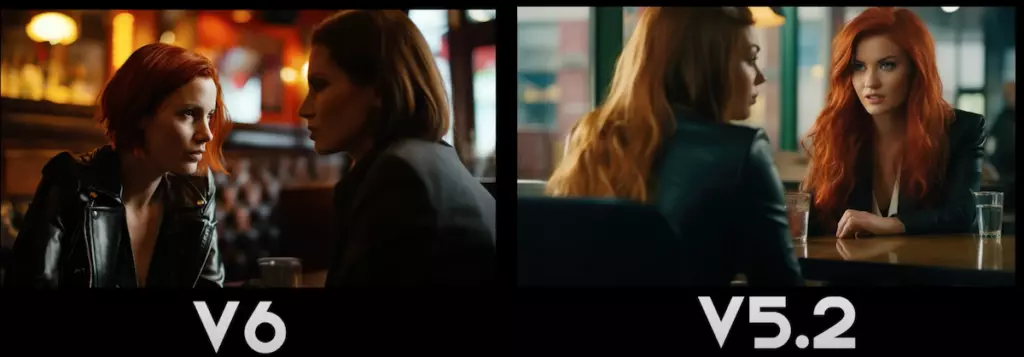
미드저니 6 사용법
프롬프트에 /Settings를 입력하고 엔터를 누르면 다양한 설정 옵션 버튼이 표시됩니다.
Use the default model(V5.2)라고 적힌 드롭다운 메뉴를 클릭한 후 'Midjouney Model V6(ALPHA)를 선택하면 이제 미드저니 v6을 사용할 수 있습니다.
(현재 기본값은 미드저니 5.2)
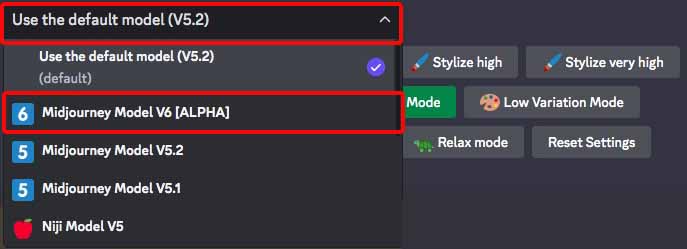
또는 프롬프트에 텍스트를 입력후 마지막에 --v 6을 입력하면 미드저니 6으로 그림을 생성할 수 있습니다.
(--v 다음에 한 칸 띄우고 버전 숫자 입력)
미드저니 v6 프롬프트
프롬프트 입력방식에 있어서 옮고 그름은 없습니다.
그러나 미드저니에서는 전문가 처음 프롬프트 하기 위해서는 다음의 구조를 사용할 수 있다고 설명합니다.
매체 + 스타일 + 장면 + 액션 + 모듈레이트 + 파라미터
- 매체 : 영화필름, 3D 애니메이션, 2D애니메이션 등
- 스타일/구성 : 액션 영화, 드라마 장르 영화, 스타일 작성자(영화 제작자)
- 장면 : 피사체, 위치
- 액션 : 캐릭터 동작, 사물 움직임
- 모듈레이트 : 외부 효과, 비, 안개 등
- 파라미터 : 종횡비, 퀄리티, 스타일, 시드 등
이 외에도 미드저니 6은 향상된 일관성 이미지 생성과 더 긴 프롬프트 지원 그리고 복잡한 프롬프트를 분석하는 능력이 향상되어 이전 버전보다 더 정확한 프롬프트 기반 이미지 생성이 가능합니다.
현재 미드저니 6은 알파 테스트 버전으로 계속 개선작업중입니다.
따라서 추후 추가되는 v6의 기능들은 더 늘어 날 수 있습니다.
미드저니 사용법 (그림 생성, 프롬프트, 예제, 개인서버, 파라미터)
그림 생성 AI인 미드저니(Midjourney)는 높은 퀄리티의 그림을 만들수 있어 최근 큰 인기를 누리고 있습니다. 미드저니 사용법과 그림 생성에 필요한 다양한 명령어와 예제들을 소개합니다. (*2023년
hikkumuri.tistory.com
미드저니 무료, 유료 비교 및 요금제 설명 (남은 시간 확인)
그림 생성형 AI '미드저니 (Midjourney)가 최근 끈 인기를 끌며 많은 사람들이 이용하고 있습니다. 높은 퀄리티와 아름다운 예술 작품을 비롯해 다양한 스타일의 작품을 만들 수 있는 장점이 있습니
hikkumuri.tistory.com
'IT_TECH' 카테고리의 다른 글
| 미드저니로 로고 만들기 (로고 프롬프트 예제) (0) | 2024.01.19 |
|---|---|
| 무료 이미지 생성 AI '레오나르도 AI(Leonardo AI)' 사용법 (1) | 2024.01.08 |
| 에어팟 4세대 - 출시일, 디자인, 기능 관련 루머 정보 (0) | 2023.12.18 |
| 빙 이미지 크리에이터 사용법, 프롬프트 예제 (달리 Dall-E 3 예제) (2) | 2023.12.15 |
| 구글 제미나이(Gemini) 특징, 챗GPT-4와 비교, 조작 논란, 사용법 관련 내용 정리 (1) | 2023.12.11 |
